Scratch(一):认识Scratch编辑工具
上一个帖子带着大家了解了Scratch的【前世】和【今生】,那么今天就来教大家认识Scratch这个编程工具,并制作第一个小程序。
编程是什么?
无意间看到国外一个七岁女孩对编程的感悟,顿时感觉自叹不如啊。写出来和大家分享。
菲茨杰拉德的七岁女儿编程心得:
我学到的关于编程的5件事:
1、计算机很傻,只会做那些你让它做的事情
2、编程真的很难!你必须非常的认真
3、你告诉它去做事情时必须按正确的顺序
4、你可以用计算机做出很多不同的事情
5、一定要检查你的工作
下面这个图就是Scratch打开的界面,整个界面一共分三个部分,右上角的区域是舞台,右下角为角色区域,中间为控件区域,左边为代码区域。还有其他一些工具栏和按钮,会在以后使用的过程中来介绍。
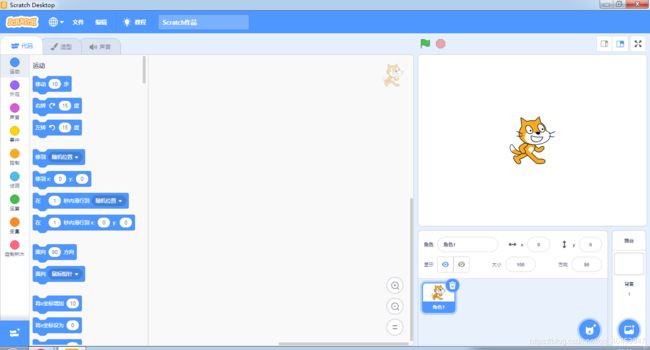
舞台:
这个区域是显示编程最后会呈现的结果,也就是你编的东西会在这个区域显示出来。
角色区域:
就是你想通过编程操作的对象,可以是任何东西,是个卡通小猫,小马,可以是小树,随便什么东西。可以只有一个,可以有无数个。
控件区域:
这就是你可以使用的编程积木了,每一条都代表了一个命令,根据命令的种类有很多分类,scratch工具对每一个分类用了不同的颜色进行区分。
代码区:
你可以把控件区域的命令按照你的要求拖到这里来进行组合,变成你的程序。
我们今天就通过一个最简单的小程序来让你认识一下编程的流程和工具的使用吧!
首先给自己一个任务,我们要让计算机做什么事情呢?
‘我们要让舞台上的小猫向右走20步,然后说一声hello!,然后再往回走20步,再说一声hello!’
编程逻辑分析:如何做呢?
1:首先要有一个对象,那就是小猫,第一步要选定‘小猫’。
2:第二步:要让小猫向右走20步。
3:第三步:要让小猫说一声hello!
4:第四步:要让小猫向左走20步。
5:第五步:要让小猫再说一声hello!
是不是完整了,其实不是,缺了一个重要东西:程序要怎么开始执行呀?什么时候开始执行呀?这就需要一个事件来触发程序执行。就像闹钟响了要起床一样。闹钟响就是一个事件。所以在这里我们要加上第六步。
6:第六步:选一个程序触发执行的事件放在程序的最前面。
编程看来真的好简单,开工……搞定!这就不用讲了,就从控件区拖命令过来就好了,从蓝色的“运动”控件表里拖一个“移动10步”,然后把10改成20,然后从“外观”控件表里拖个“说你好!”这个“你好!”还能改成别的字。然后再操作一遍,就是把20变成-20. 再加上“事件”下的“当绿旗被点击”放在最前面。完工!!!让我们体验一下编程的成功吧!
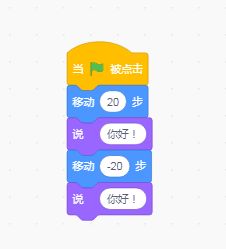
结果:

出来啦!成功啦!
等等…….小猫怎么没动?就闪了一下而已,再点一下小绿旗,还是就闪了一下!什么情况,没写错呀?问题出在哪里了?
其实错误出现在我们的编程逻辑里少了重要一环,时间!我们让小猫走了20步,有没有说让小猫等多久再往回走呢?没有!结果小猫立即就走回来了,这个立即是多久?1毫秒!也就是千分之一秒!小猫并不是没动,而是向右做了20步后在0.001秒后就迅速回到了原点。远远超过了人的眼睛能够反映的速度。这才是我们看到的结果。并不是小猫没动,是动的太快了。那真正的编程逻辑是什么呢?
正确的编程逻辑:
1:首先要有一个对象,那就是小猫,第一步要选定‘小猫’。
2:第二步:要让小猫向右走20步。
3:第三步:要让小猫说一声hello!
4:第四步:等待1秒钟!
5:第五步:要让小猫向左走20步。
6:第六步:要让小猫再说一声hello!
7:第七步:选一个程序触发执行的事件放在程序的最前面。
至于执行结果,x小红就不在这里展示了,自己试试吧,第一课的内容很简单,自己摸索一下吧。
任务:根据自己今天所学到的东西制作一个自己的好玩的第一个作品,拭目以待!
有什么问题,如下所示